|
Andrian - blog, noutăţi, pc&it, media, divertisment, fun
|
 |
||
-
-
Ce este google cache:
În mod normal când un googlebot crawlează web-ul, inclusiv blogul dvs, creează o bază de date cu conţinutul găsit pe pagini în articole.
Asta face “by default”.
În pagina rezultatelor apărute după un search oarecare cu google, varianta de accesare din cache a site-ului respectiv apare precum în imaginea de mai jos:
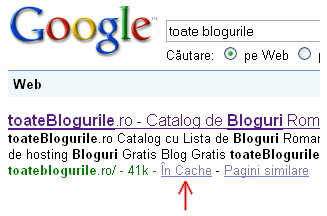
Justificarea logicii acestei facilităţi este că dacă un site ar fi down pentru o perioadă de timp, eventualii vizitatori din google search să aibe la dispoziţie această variantă de accesare din cache a site-ului respectiv.
Ăsta e avantajul să zicem.Partea mai puţin plăcută pentru un posesor de website îndeosebi cu conţinut dinamic este că acest cache poate să ţină 2-3-4 săptămâni până este reactualizat. Astfel eu de exemplu pot să adaug pe blog articole zilnic şi în google cache prima pagină va arăta la fel ca acum o lună de zile.
Şi mie nu îmi convine.
Vreau ca pagina mea să fie văzută aşa cum este, sau deloc dacă este down.Google cache se poate evita, anula, dezactiva simplu de tot adăugând în <head> la documentul respectiv (sau toate documentele .html, .php) tag-ul:
<meta name='robots' content='noarchive' />
Şi în acest caz modificarea va deveni efectivă după 2-3-4 săptămâni, dar răbdare până dispare cache-ul din google!
Când a dispărut n-o să vă mai scrie dedesupt la rezultatele căutării link-ul ăla albastru În Cache.La wordpress modificarea trebuie făcută într-un singur loc pentru tot blogul, în fila header.php se inserează linia de mai sus oriunde între tag-urile existente
<head></head>
Etichete: blog, google, html, php, search, tips&tricks, Webdesign, website, wordpress
-

Cel mai adesea se întâmplă să-ţi crape windows-ul, să trebuiască să-l reinstalezi, sau pur şi simplu îţi poţi şterge conexiunea într-o secundă de neatenţie…
Când citeşti acest articol ar fi bine să rămâi cu ceva sau să-l salvezi offline dacă eşti abonat rcs-rds, deoarece logic judecând, când vei avea nevoie de aceste informaţii nu vei avea net, dintr-un motiv sau altul, deci nu îmi vei putea accesa pagina înainte să setezi conexiunea!
Poate de pe alt calculator!Deschide Start Menu, click pe Network Connections.
Dacă în Start Menu nu ai Network Connections (se poate), icoana o vei găsi în Control Panel.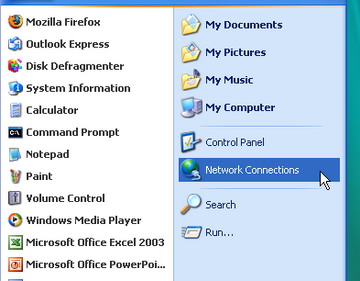
Click pe “Create a new connection”
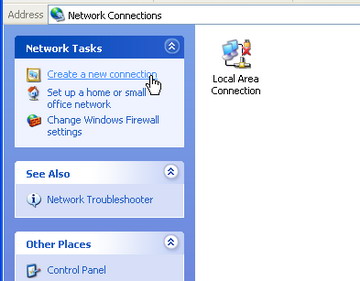
După ce s-a deschis “New Connection Wizard” apasă NEXT
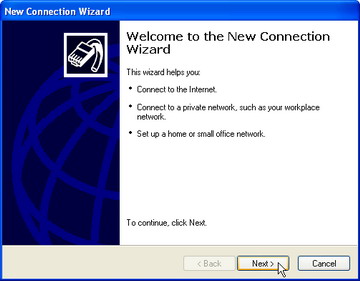
Bifează “Connect to the Internet”, apasă NEXT
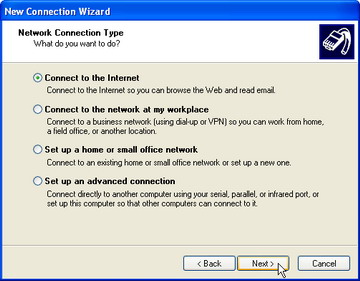
Bifează “Set up my connection manually”, apasă NEXT
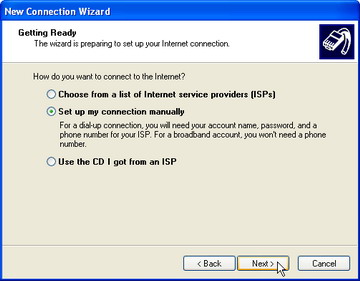
Bifează “Connect using a broadband connection…”, apasă NEXT
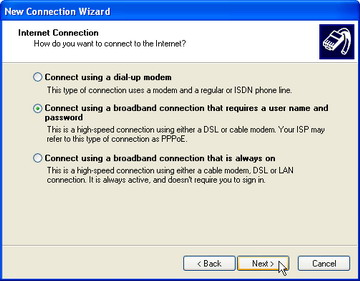
La “ISP Name” trece rds, apasă NEXT
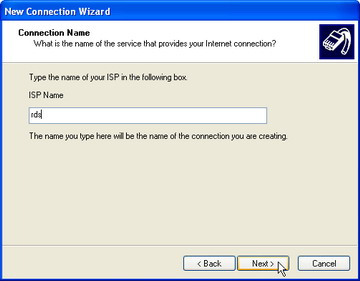
La Internet Account Information se introduc User name* şi parola*, apasa NEXT
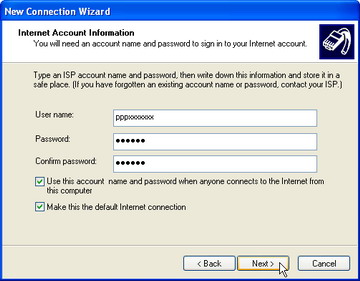
Completing the New Connection Wizard, apasă FINISH
(Bifează “Add a shortcut to this connection to my desktop – dacă doreşti icon conexiune pe desktop)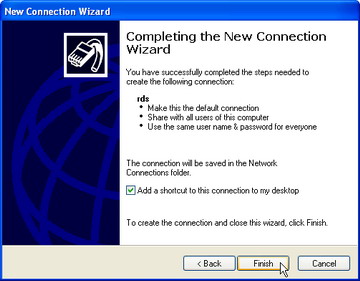
*User Name si Parola le ai scrise pe procesul verbal de primire/predare de când ţi-a fost instalat net-ul. Dacă nu mai păstrezi hârtia, suni la call center de unde le vei primi telefonic pe loc după ce faci dovada identitaţii de abonat.Etichete: broadband, conexiune, fiberlink, fibra optica, ineu, Internet, provider, rcs-rds, retea, screenshot, setare, speed, UTP, viteza, Windows
-
Anul trecut în decembrie scriam acest articol despre scoaterea nofollow de pe link-urile din comentarii. Întrucât îmi vin destui vizitatori din google interesaţi de această problemă, am trecut acest articol “în faţă” pentru a-l face mai vizibil. Dacă nu sunteţi interesaţi de web-design, chestii tehnice, optimizare blog, săriţi peste el, mai jos găsiţi subiectele mai fun cu care v-am obişnuit în ultimul timp şi de actualitate. Vă mulţumesc pentru înţelegere.
Unii posesori de bloguri pe platforma wordpress cunosc faptul că wordpress-ul are din default după instalare activat nofollow-ul pe linkurile din comentarii, rel=”external nofollow”.
Acest fapt n-ar fi tocmai de dorit din cauză că blochează motorul de căutare care indexează pagina respectivă să “urmeze” sau să i-a în calcul linkul respectiv, fapt care se repercutează negativ asupra PR-ului celui care îşi pune link undeva atunci când comentează.
Posesorul de blog cu nofollow are de pierdut datorită faptului că va fi ocolit de comentatorii care cunosc şmecheria respectivă.
Evident, aici i-a naştere o întrebare:
De ce este aşa dacă toată lumea are de pierdut?
Răspuns: Treaba aşa a fost gândită de wordpress ca măsură antispam.
De spamul din comentarii scăpăm radical folosind pluginul akismet care se află în zipul de wp, nu trebuie decât activat.
Pentru a scoate atributul de nofollow din comentariile blogului se poate apela la metoda clasică, download plugin de aici după care se activează din wp-admin.
Acestea sunt lucruri mai mult sau mai puţin cunoscute, eu nu de asta am scris acest articol ci pentru a descrie cum am facut eu, scoaterea nofollow FĂRĂ a mai instala un plugin în plus, deci fără consum inutil de resurse server. Tocmai din acest motiv sunt interesat de orice se poate “aranja” direct din cod, fără plugin.
Ce este atributul de ‘nofollow’ de pe un link?
În cod html se scrie aşa: rel=’external nofollow’
Un link care ARE nofollow arată aşa:
<a href=’http://yoursite.ro’ rel=’external nofollow’>Titlu site</a>
Cum procedam să scăpăm de el?
Simplu.
Deschidem cu notepad fila wp-includes/comment-template.php , unde cautăm atributulrel='external nofollow'EXACT cum am scris aici.
Folosiţi Find/Search (F3), fila este destul de mare.
Îl vom găsi într-un singur loc în expresia:
$return = "<a href='$url'class='url'>$author</a>"
Ştergeţi porţiunea marcată de mine cu roşu astfel încât să rămână:
$return = "<a href='$url' class='url'>$author</a>"
După care salvaţi, închideţi şi uploadaţi pe server fila modificată (overwrite) în folderul wp-includes/.
Asta ar fi tot privind eliminarea nofollow.Dar dacă tot aţi ajuns până aici, mai puteţi face încă o îmbunătăţire utilă, eu am făcut-o, şi anume:
Tot în expresia de mai sus după ce aţi scos nofollow, adaugaţi un target=’_blank’, pentru ca atunci când se dă click pe linkul comentatorului, acesta să se deschidă într-o nouă fereastră/tab, vizitatorul nu vă mai iese din blog sau nu mai trebuie să dea back să revină. Dacă consideraţi că zic bine ce zic, expresia finală devine:
$return = <a href='$url' class='url' target='_blank'>$author</a>"
* La această adresa puteţi downloada un add-on foarte cool pentru Mozilla https://addons.mozilla.org/en-US/firefox/addon/5687 care o să vă arate pe orice pagină web care linkuri sunt nofollow şi care sunt dofollow, în felul următor:
cu albastru = dofollow
cu roşu = nofollow
Pluginul se poate activa/dezactiva din Mozilla/Tools şi nu necesită nici un fel de configurare.
Update:
Vă propun tuturor celor ce deţineţi un blog care are un PR minim 2
şi este dofollow să îl înscrieţi în www.dofollow.ro , este un webdirector unde site-urile sunt acceptate tocmai după acest criteriu. Ideea lui Răzvan Girmacea a schimbului de linkuri în comentarii cu dofollow pe bloguri e genială, toata lumea are de câştigat, practic pentru google la calculul de PR valoarea unui link din comentarii va fi aceeaşi precum link-ului din blogroll.Etichete: addon, comentarii, dofollow, google, html, link, mozilla, nofollow, page-rank, PR, seo friendly, wordpress
My webspace
Adds
Best Posts
- Kaspersky te invită!
Kaspersky Lab şi ZIARUL FINANCIAR vă invită marți, 22 septembrie, la Howard John... - Atac informatic fără precedent
asupra reţelelor de calculatoare din închisori, instanţe şi se... - Microsoft Office 2010: The Movie
Microsoft Office 2010: The Movie Da, aţi citit bine! Un Trailer pentru un soft!... - Twittsex.com
Nou! adult website gen twitter. Necesitatea oamenilor pentru sex s-a adaptat în... - BlackBerry Bold 9700, date tehnice, preţ, ofertă la Orange
Specificaţii tehnice: Sistem de operare: BlackBerry OS Dimensiuni: 109 mm x ...
Categorii
- De demult (23)
- De râs (104)
- De toate (219)
- Gadgets, mobile (43)
- Imagini din Bârsa (6)
- Imagini din Ineu (13)
- Internet (35)
- Media (69)
- Mizerii (53)
- Pc & It (68)
- Politică (32)
- Sexy (57)
- Tehnologie (26)
- Tutoriale (19)
- Webdesign (29)
Comentarii recente
- am avut emotii la prima iesire in oras cu colegii....
- ce tareeeeeeeee! ma bucur ca ai ales sa fii liber,...
- hi hi hi! :D
- m-a terorizat reclama la site-ul asta! eram convin...
- =))))))))))))))))) de rasul.... curcilor =)))))))...
- OMG, aici lumea este isterica cu Avatar! tre' sa c...
- numa unu apare param name="URL" value="http://89.2...









